升级操作有误、或升级过程被中断,可能导致闪存中的Image文件损坏,或者无法进行固件升级。
常见的现象是:
- PC通过网线连接到路由器的局域网口,无法登陆管理界面的情况,无法获取到IP地址;路由器通电后,电源灯绿色频闪
- 无法进行固件升级。
若遇到这两种情况,请尝试使用下面的方法通过TFTP方式修复固件。
本文以WNDR3700v2固件V1.0.0.36为例。
准备工作:
- 在C盘新建文件夹“TFTP-Root”;
- 点击链接:http://support.netgear.cn/doucument/Detail.asp?id=2065 , 在WNDR3700v2的技术支持页面,下载最新版本的固件(本文以 多国语言版V1.0.0.36为例),保存在“TFTP-Root”文件夹下
- 使用Vista/Win7系统的用户,请先启用TFTP客户端,如下图,在“控制面板->程序->程序和功能”中,点击“打开或关闭Windows功能”,在“TFTP客户端”前打钩:
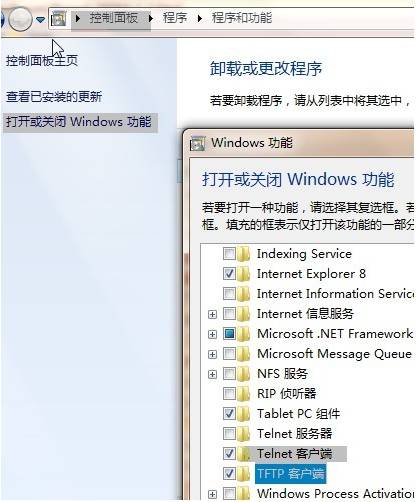
修复步骤:
- 进入TFTP固件修复模式(如您的设备电源指示灯当前已为绿色频闪的状态,已经为TFTP修复状态,则无需进行该操作)
- 将设备关机;
- 按住设备底部的Restore Factory Settings按钮(红色小圆点);
- 接上设备的电源;
- 观察电源指示灯,一直按住复位键直到电源指示灯从开机时的橙色常亮(持续20S左右)变为橙色闪亮(持续10S左右),再转为绿色闪亮状态,此时,设备已进入TFTP修复状态;
- 电脑TCP/IP属性配置
- 将PC用网线连接到设备的LAN口,将PC的IP设置为192.168.1.2,其他项目不必设置。如下图:
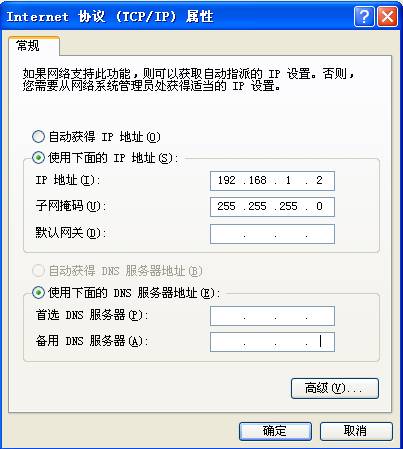
- 上传固件
- 单击电脑左下角的开始->运行,输入cmd,确定:
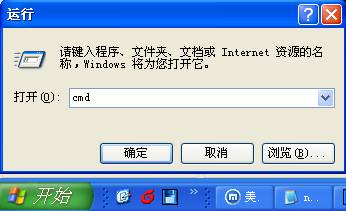
- 进入升级文件保存路径(C:\TFTP-Root 文件夹):

- Windows操作系统,输入DOS命令:tftp -i 192.168.1.1 PUT WNDR3700v2_WNDR37AVv2-V1.0.0.36(特别注意DOS命令区分大小写),回车:

- 稍待片刻,如传送成功,会出现如下界面:

- 文件传送完毕后,设备会自动重启。从电源指示灯状态判断设备是否成功完成固件修复
- 文件传送过程中,观察电源指示灯状态由熄灭(持续1分钟左右)变为橙绿交替闪亮(持续1分钟左右),等到电源指示灯变为橙色常亮,说明固件上传过程已完成。稍后,设备将以新固件启动运行。
注:如果恢复过程中断或失败,重复以上步骤。
|
序号 no. |
日期 date |
作者 author |
摘要 summary |
|
1 |
2013-03-27 |
Vicki |
文档创建 |
